Cum se lipesc intervalul într-o singură celulă în Excel?
În general, la copierea unui interval în Excel, intervalul copiat va fi lipit în aceeași dimensiune a intervalului. Cu toate acestea, uneori poate fi necesar să lipiți un interval într-o singură celulă. În acest articol, vă oferim două metode pentru a rezolva cu ușurință această problemă.
Lipiți un interval într-o singură celulă cu Clipboard în Excel
Lipiți un interval într-o singură celulă cu Kutools pentru Excel
Combinați rânduri / coloane într-o singură celulă și înfășurați șiruri de text combinate
Kutools pentru Excel Combinați coloane sau rânduri utilitarul poate ajuta utilizatorii Excel să combine cu ușurință mai multe coloane sau rânduri într-o singură coloană / rând fără a pierde date. În plus, utilizatorii Excel pot înfășura aceste șiruri de text combinate cu cărucior sau retur.

Lipiți un interval într-o singură celulă cu Clipboard în Excel
Această metodă vă va arăta cum să lipiți un interval într-o singură celulă cu caracteristica Clipboard în Excel. Vă rugăm să faceți următoarele:
Pasul 1: Activați Clipboardul făcând clic pe ancora în colțul din dreapta jos al Clipboard grup pe Acasă filă. Vedeți mai jos captura de ecran:

Pasul 2: Selectați intervalul pe care îl veți lipi într-o singură celulă și copiați-l apăsând pe Ctrl + C simultan.
Apoi intervalul copiat va fi adăugat în clipboard imediat. Vedeți mai jos captura de ecran:

Pasul 3: Faceți dublu clic pe celula în care veți lipi intervalul copiat, apoi faceți clic pe intervalul copiat din Clipboard.
Acum veți vedea că intervalul copiat este lipit imediat în celulă. Cu toate acestea, dimensiunea celulei poate fi prea lungă și prea îngustă pentru a citi cu ușurință conținutul lipit. Schimbați dimensiunea celulei manual (Cum se schimbă dimensiunea celulei?). Vedeți mai jos capturile de ecran:

Lipiți un interval într-o singură celulă cu Kutools pentru Excel
Uneori, poate doriți să lipiți un interval într-o singură celulă și să separați tot conținutul printr-un delimitator specificat, cum ar fi virgula, punct și virgulă sau altele. Puteți face acest lucru de către Kutools pentru Excel Combina utilitate.
Kutools pentru Excel - Dotat cu peste 300 de instrumente esențiale pentru Excel. Bucurați-vă de o încercare GRATUITĂ completă de 30 de zile, fără card de credit necesar! Descarcă acum!
Pasul 1: Copiați intervalul pe care îl veți lipi într-o singură celulă, apoi lipiți-l într-o celulă goală.
Pasul 2: Selectați intervalul pe care l-ați lipit și faceți clic pe Kutools > Combina pentru a deschide caseta de dialog Combină coloane și rânduri, apoi:
(1) În Pentru a combina celulele selectate conform următoarelor opțiuni secțiune, verificați Combinați într-o singură celulă opțiune;
(2) În Specificați un separator secțiune, selectați un separator după cum aveți nevoie;
(3) Faceți clic pe OK butonul.
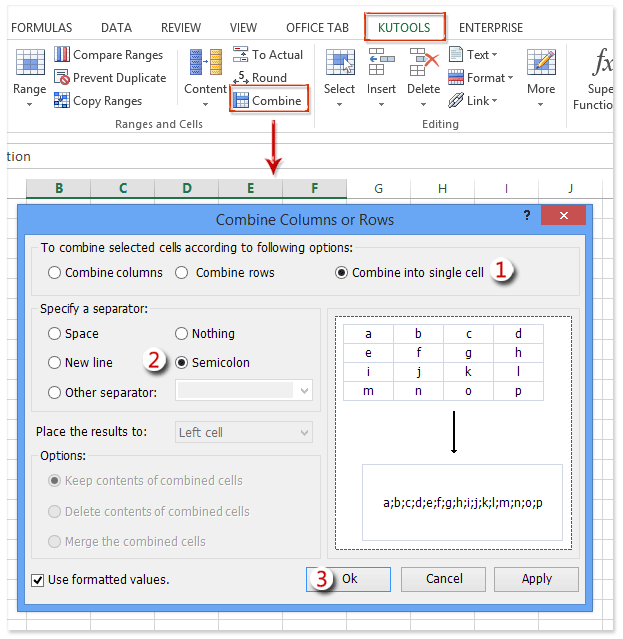
Apoi, veți vedea că intervalul lipit este combinat într-o singură celulă, așa cum se arată în capturile de ecran de mai jos:
Dacă specificați Punct și virgulă ca separator, intervalul lipit va fi afișat ca mai jos captură de ecran:

Dacă specificați Linie nouă ca separator, intervalul lipit va fi afișat ca mai jos captură de ecran:

Kutools pentru Excel - Supercharge Excel cu peste 300 de instrumente esențiale. Bucurați-vă de o încercare GRATUITĂ completă de 30 de zile, fără card de credit necesar! Ia-L Acum
Demo: lipiți intervalul într-o singură celulă în Excel
Legate de articole:
Cele mai bune instrumente de productivitate de birou
Îmbunătățiți-vă abilitățile Excel cu Kutools pentru Excel și experimentați eficiența ca niciodată. Kutools pentru Excel oferă peste 300 de funcții avansate pentru a crește productivitatea și a economisi timp. Faceți clic aici pentru a obține funcția de care aveți cea mai mare nevoie...

Fila Office aduce interfața cu file în Office și vă face munca mult mai ușoară
- Activați editarea și citirea cu file în Word, Excel, PowerPoint, Publisher, Access, Visio și Project.
- Deschideți și creați mai multe documente în filele noi ale aceleiași ferestre, mai degrabă decât în ferestrele noi.
- Vă crește productivitatea cu 50% și reduce sute de clicuri de mouse pentru dvs. în fiecare zi!
